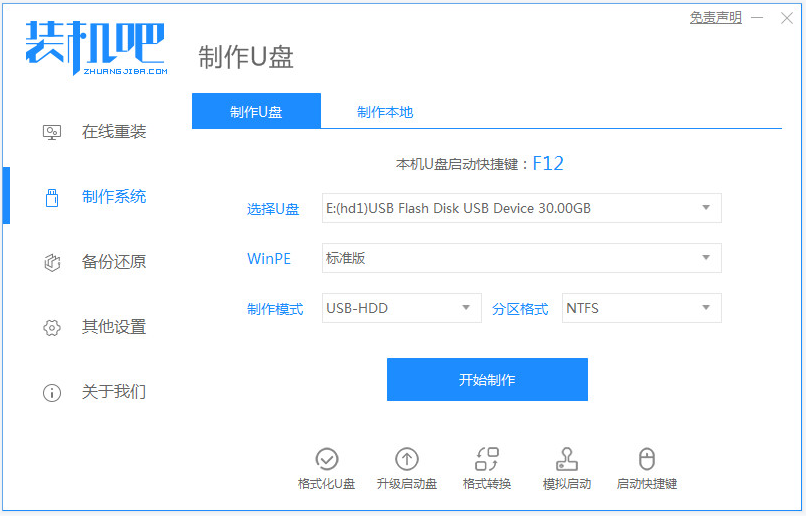
怎么把u盘做成启动盘装系统?当电脑系统因为操作不当或者各方面原因出现蓝屏,黑屏等开不了机的时候,可以通过制作u盘启动盘装系统解决。很多人不知道怎么把u盘做成启动盘,下面小编就演示下u盘启动盘装系统步骤教程。
我们以win10系统为例,制作u盘启动盘装系统步骤如下:
1、首先找到一台可联网的电脑下载安装好装机吧一键重装系统工具,插入一个8g以上的空白u盘,然后打开软件选择u盘重装系统模式点击开始制作。
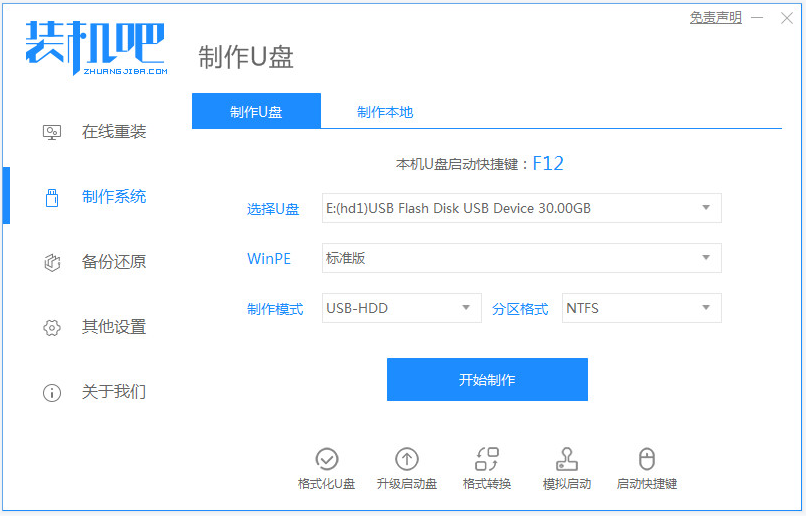
2、在制作系统界面,选择需要安装的win10系统,点击开始制作启动盘。
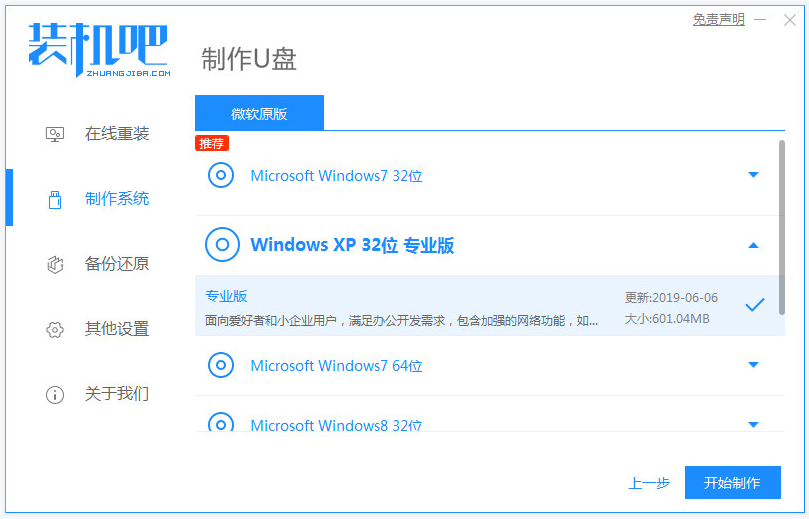
3、等待提示u盘启动盘制作成功后,先预览需要安装的电脑主板的启动快捷键,然后拔出u盘退出。
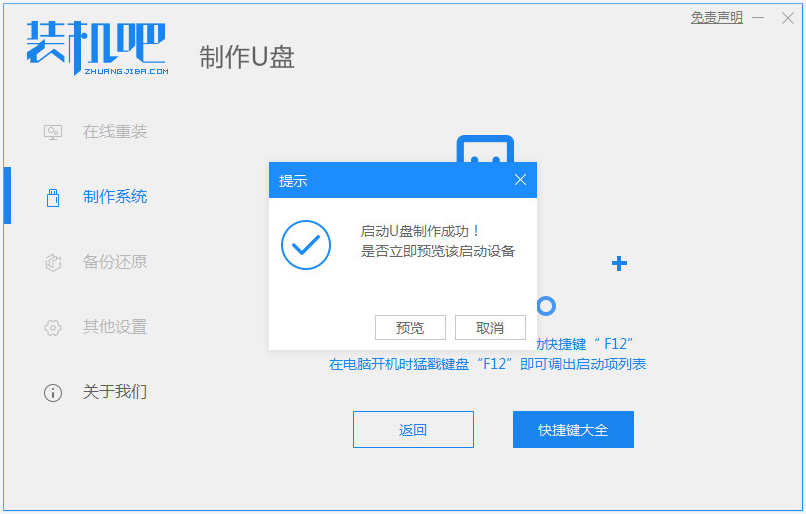
4、将u盘启动盘插入到需要安装的电脑中,开机不断按启动快捷键进启动界面,选择u盘启动项回车确定进入到pe选择界面,选择第一项pe系统回车进入。
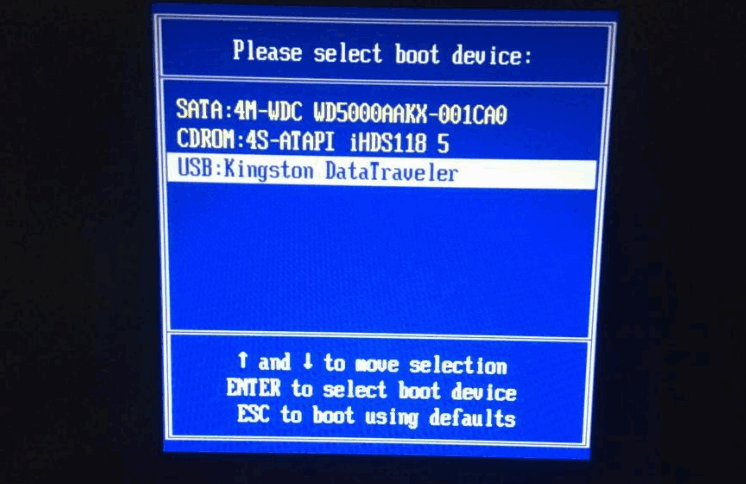
5、然后打开pe系统桌面的装机吧装机工具,选择需要安装的win10系统点击安装到电脑c盘上。
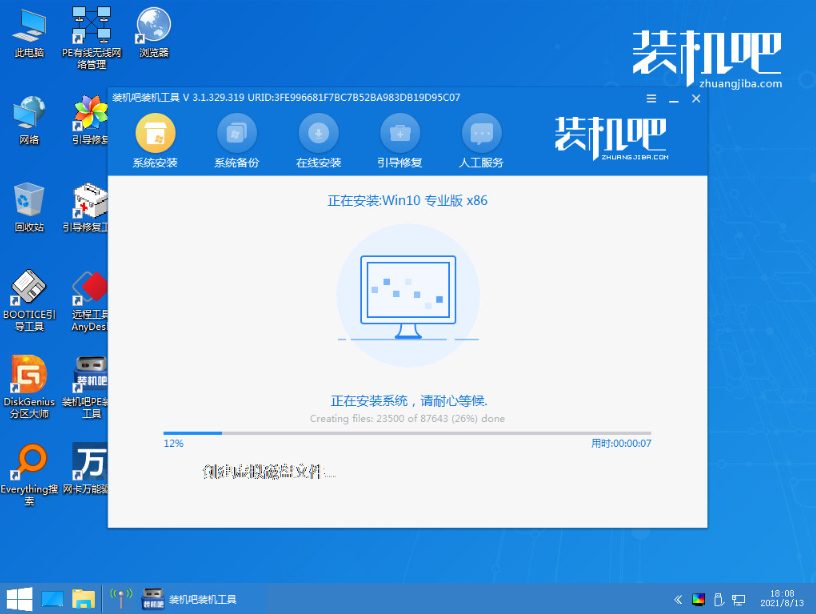
6、等待安装完成,在此期间可能会有重启多次的情况,进入到win10系统桌面就可以正常使用系统啦。
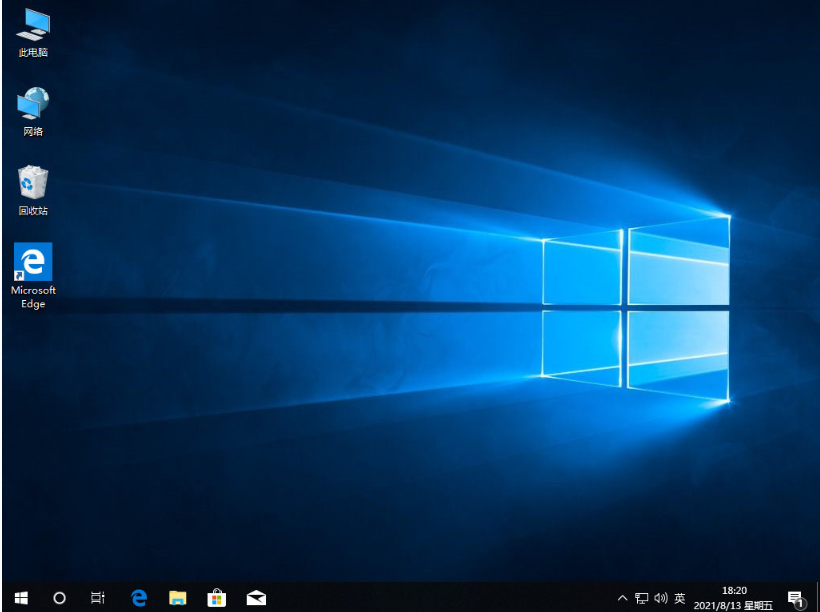
以上便是借助装机吧装机工具制作u盘启动盘装系统步骤教程,操作非常简单,电脑新手也能轻松掌握,有需要的网友可以去下载安装使用哦。






 粤公网安备 44130202001059号
粤公网安备 44130202001059号